Kuinka tallentaa PUBG-tappoja Windowsissa, iPhonessa ja Androidissa helposti
PlayerUnknown's Battlegrounds (PUBG) on maailmanlaajuinen online-moninpeli battle royale -peli. Sinun täytyy nähdä monia PUBG-videoita sosiaalisen median kanavilla. Jos haluat jakaa mieleenpainuvat PUBG-tapaukset ja kohokohdat, voit tallentaa näyttöä PUBG-mobiili- tai PC-tietokoneella. Ihan sama kuin haluat ennätys eniten tappoja PUBG: ssa mobiililaitteella tai työpöydällä, saat täydellisen PUBG-tallennusopastuksen täältä.
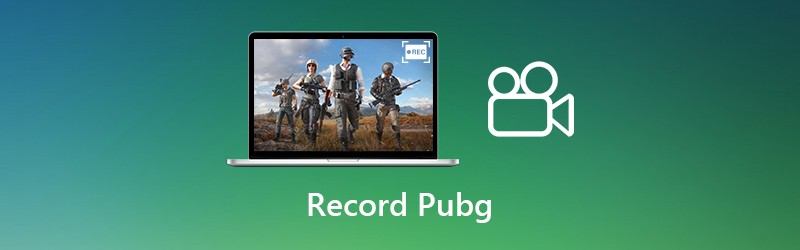

Osa 1: Kuinka tallentaa PUBG tietokoneelle
Jos haluat pelata PUBG: tä suuremmalla näytöllä, voit ladata PUBG PC -version. Siksi tarvitset näytön tallentimen, joka voi tallentaa PUBG-tappoja Windows PC: lle ilman viivettä. Tänä aikana voit juosta Vidmore-näytön tallennin tallentaaksesi HD-videota ja ääntä PUBG:stä. Lisäksi voit lisätä verkkokameran peittokuvan tallentaaksesi PUBG:n kasvoillasi ja äänelläsi. Sitä tuetaan leikata tallennettuja PUBG-virran tappajia ei-toivottujen osien poistamiseksi. Myöhemmin voit jakaa PUBG-tallenteen yhdellä kertaa.
- Tallenna PUBG: n korkeimmat tappot PC: llä tavallisilla vaihtoehdoilla ja pikanäppäimillä.
- Lisää ääni ja kuva PUBG-live-pelitallennukseen.
- Lisää tekstiä, nuolta, muotoja ja muita piirtotyökaluja PUBG-tallennusvideoon ja kuvakaappaukseen.
- Tallenna PUBG-pelinäyttö ja tallenna PUBG-kohokohdat mediaalustoille.
- Pelitallenninohjelmisto toimii Windows 10 / 8.1 / 8/7 -käyttöjärjestelmissä.
Vaihe 1: Käynnistä Vidmore Screen Recorder. Valita Videonauhuri päärajapinnassa. Näin voit saada PUBG-maailmanennätyksiä ja kohokohtia ohjelmassa.

Vaihe 2: ota käyttöön Näyttö ja Järjestelmän ääni tallentaa PUBG-videota äänellä. Voit ottaa sen käyttöön Verkkokamera ja Mikrofoni PUBG-tappojen tallentamiseksi kommenttisi kanssa tarpeidesi mukaan.

Vaihe 3: Klikkaus REC aloittaaksesi PUBG-pelivideon nauhoittamisen. Voit tallentaa höyrytilastot PUBG: lle Tauko ja Jatkaa painikkeita. Napsauta kamerakuvaketta ottaaksesi kuvakaappauksen PUBG: n korkeimmasta taitotietueesta.

Vaihe 4: Klikkaus Lopettaa lopettaa nauhoitus PUBG: lla. Voit napsauttaa pelata esikatsella PUBG-pelitallennusvideota. Lisäksi voit leikata tallennetut PUBG-kohokohdat Esikatselu ikkuna.

Vaihe 5: Napsauta nyt Tallentaa viedä ja tallentaa PUBG-pelattavuus äänellä. vuonna Tallennushistoria ikkunassa, voit jakaa PUBG kills suoraan.

Osa 2: Kuinka tallentaa PUBG iPhonelle
Jos haluat tallentaa PUBG-mobiililaitteen iOS-laitteille, sitä ei tarvitse asentaa näytön tallennin sovellus. Varmista vain, että käytössäsi on iOS 11 ja uudemmat versiot. Sen jälkeen voit tallentaa PUBG-mobiilimaailman tappoja iPhonessa iOS-näytön tallennuksella.
Vaihe 1: Avaa asetukset sovellus. Napauta Ohjauskeskus. Valita Mukauta ohjaimia. Napauta sitten + -kuvaketta ennen Näytön tallennus.
Vaihe 2: Vedä ylös Ohjauskeskus ja napauta Ennätys vaihtoehto. Valita Tallennusnäyttö tai Tallennusnäyttö ja mikrofoni ponnahdusikkunassa.
Vaihe 3: Pelaa PUBG-mobiilipeliä tavalliseen tapaan. iPhone aloittaa PUBG-äänityksen 3 sekunnin laskurin jälkeen.
Vaihe 4: Napauta Lopettaa lopettaa PUBG-tallennuksen tallentaminen iPhoneen. Voit saada tallennetut matkatapot PUBG mobile -palvelussa Kamera sovellus.
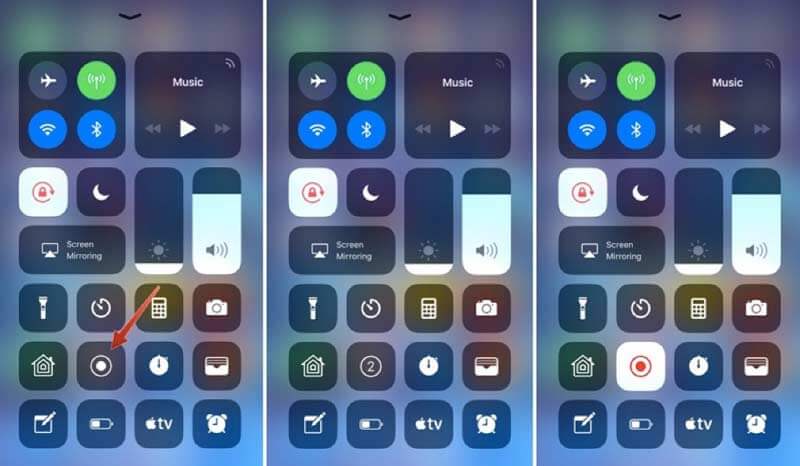
Osa 3: Kuinka tallentaa PUBG Androidiin
Jos PUBG korostaa, että automaattinen sieppaus ei toimi, voit käyttää Android-näytön tallenninsovelluksia PUBG-pelaamisen nauhoittamiseen. Tämä osio asettaa Google Play Pelit esimerkiksi.
Vaihe 1: Avaa Google Play Pelit -sovellus.
Vaihe 2: Napauta Nauhoita pelattavuus päävalikossa.
Vaihe 3: Napauta Ennätys vaihtoehto lähellä PUBG mobile.
Vaihe 4: Valitse PUBG-pelitallennuksen tarkkuus ja valitse sitten Seuraava.
Vaihe 5: Napauta Tuoda markkinoille vahvista ponnahdusikkunassa.
Vaihe 6: Valita Ennätys tallentaa PUBG mobile Android-laitteelle. Myöhemmin voit tallentaa tai jakaa PUBG-videon.
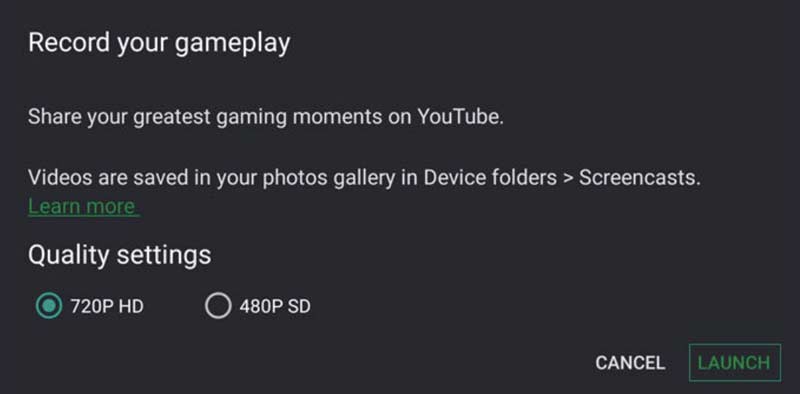
Jos haluat tallentaa PUBG-pelin verkkokameran peitteellä, Vidmore Screen Recorderin käyttö on hyvä valinta. Voit seuloa PUBG-pelin ja kommenttisi samanaikaisesti. Lisäksi voit käyttää piirtotyökaluja ja käyttää videoleikkuri muokata PUBG-näytön tallennusvideota nopeasti. Lataa vain ohjelma, kun haluat tallentaa pelattavuutta.


